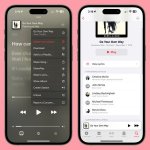Στο iOS 17, η Apple όχι μόνο πρόσθεσε πολλές νέες δυνατότητες Messages, αλλά τροποποίησε επίσης τη σχεδίαση της εφαρμογής Messages για να της δώσει μια πιο καθαρή εμφάνιση.
Τώρα, όλες οι εφαρμογές και τα εργαλεία iMessage, όπως η κάμερα και οι επιλογές φωτογραφιών, είναι προσβάσιμα πατώντας ένα κουμπί “+” πάνω από το πληκτρολόγιο και στα αριστερά του πεδίου εισαγωγής κειμένου.
Πατώντας το κουμπί “+” εμφανίζεται μια στήλη μενού. Από την κορυφή, η προεπιλεγμένη σειρά επιλογών περιλαμβάνει Κάμερα, Φωτογραφίες, Αυτοκόλλητα, Μετρητά (όπου υπάρχουν), Ήχος και Τοποθεσία. Στο κάτω μέρος υπάρχει ένα κουμπί Περισσότερα, το οποίο όταν πατηθεί αποκαλύπτει τυχόν άλλες εγκατεστημένες εφαρμογές Messages (μπορείτε επίσης να σύρετε προς τα επάνω για να αποκαλύψετε αυτήν την κρυφή λίστα).
Μπορείτε να αναδιοργανώσετε μη αυτόματα αυτήν τη λίστα εφαρμογών iMessage, αλλά δεν μπορείτε να τις αφαιρέσετε απευθείας από αυτήν την οθόνη. Εάν δεν χρειάζεστε ορισμένες εφαρμογές τρίτων στη λίστα, μπορείτε να τις διαγράψετε ακολουθώντας τα παρακάτω βήματα. Λάβετε υπόψη ότι όταν διαγράφετε μια εφαρμογή iMessage, θα διαγράψει επίσης τη σχετική εφαρμογή από την Αρχική οθόνη της συσκευής σας.
Ανοίξτε την εφαρμογή Ρυθμίσεις.
Κάντε κύλιση προς τα κάτω και πατήστε Μηνύματα.
Πατήστε iMessage Apps.
Πατήστε το κόκκινο κουμπί μείον δίπλα σε μια εφαρμογή και μετά πατήστε το κουμπί Διαγραφή που εμφανίζεται.